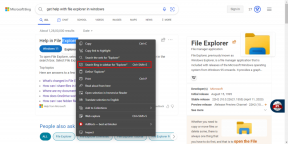როგორ დაარედაქტიროთ VCF ფაილი Windows 10-ზე
Miscellanea / / April 22, 2022
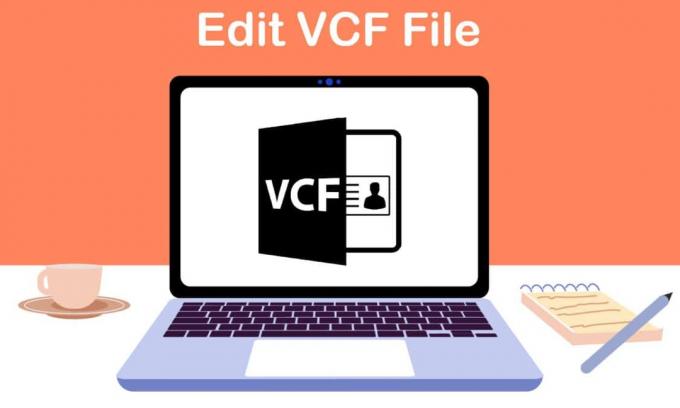
სმარტფონზე პირის საკონტაქტო ნომრის შენახვა პრაქტიკად იქცა. კონტაქტები ინახება ფაილის სახით .vcf ფორმატში. აქ VCF ნიშნავს ვირტუალურ საკონტაქტო ფაილს და აქვს ინფორმაცია შენახული ციფრული ფორმით. ოდესმე გიფიქრიათ VCF ფაილის რედაქტირების შესაძლებლობაზე? თუ კი, სტატია უპასუხებს ამ ძირითად კითხვას. სხვა სიტყვებით რომ ვთქვათ, მას ექნება გადაწყვეტილებები კითხვაზე, როგორ შეცვალოთ VCF ფაილი? ასე რომ, თუ თქვენ მოძებნეთ ტერმინები, როგორიცაა VCF რედაქტორი ინტერნეტში, თქვენ გაქვთ სწორი შედეგი. ქვემოთ ჩამოთვლილია რამდენიმე მეთოდი, რომელიც დაგეხმარებათ VCF ფაილის რედაქტირებაში.

შინაარსი
- როგორ დაარედაქტიროთ VCF ფაილი Windows 10-ზე
- მეთოდი 1: Notepad-ის საშუალებით
- მეთოდი 2: MS Excel-ის საშუალებით
- მეთოდი 3: Google Accounts აპის მეშვეობით
- მეთოდი 4: გამოიყენეთ მესამე მხარის ინსტრუმენტები
როგორ დაარედაქტიროთ VCF ფაილი Windows 10-ზე
ქვემოთ ჩვენ ვაჩვენებთ VCF ფაილის რედაქტირების ყველა შესაძლო მეთოდს Windows 10.
მეთოდი 1: Notepad-ის საშუალებით
თქვენ შეგიძლიათ გამოიყენოთ Notepad აპი ძირითადი ინფორმაციის შესაცვლელად, როგორიცაა ტელეფონის ნომრები ან საკონტაქტო სახელები. თითოეული კონტაქტისთვის მონაცემთა ჩანაწერები გამოყოფილია ფაილში BEGIN და END ბრძანებებით. ინფორმაციის რედაქტირება შეგიძლიათ ტექსტის რედაქტორის აპის გამოყენებით.
1. დააჭირეთ Windows გასაღები, ტიპი რვეულიდა დააწკაპუნეთ გახსენით.
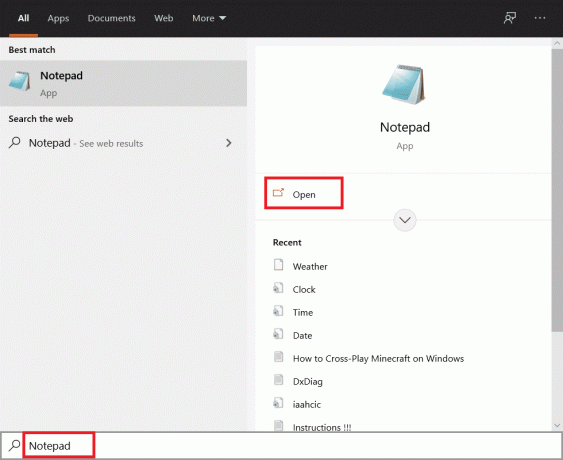
2. დააჭირეთ Ctrl + O ღილაკი ერთდროულად გასახსნელად გახსენით ფანჯარა. აირჩიეთ ვარიანტი Ყველა ფაილი ფაილის კატეგორიის ჩამოსაშლელ მენიუში.

3. ფანჯარაში დაათვალიერეთ vcf ფაილი, აირჩიეთ და დააწკაპუნეთ გახსენით ღილაკი ფაილის გასახსნელად Notepad-ზე.

4. თქვენ შეგიძლიათ ნახოთ მონაცემთა ჩანაწერი Notepad-ში თითოეული ინდივიდუალური კონტაქტისთვის. შეგიძლიათ შეცვალოთ ისეთი დეტალები, როგორიცაა ტელეფონის ნომერი და სახელი Notepad აპის გამოყენებით.
Შენიშვნა: მონაცემთა ჩანაწერები ან კონტაქტები გამოყოფილია ბრძანებებით დასაწყისი: VCARD და დასასრული: VCARD.
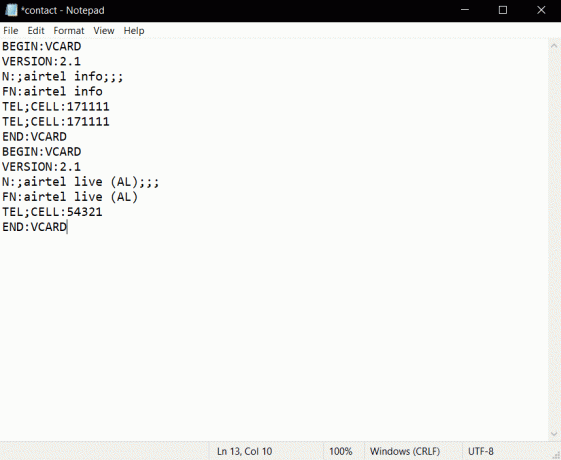
მეთოდი 2: MS Excel-ის საშუალებით
შეგიძლიათ გამოიყენოთ MS Excel აპი კონტაქტების ინფორმაციის სხვადასხვა სვეტებად დასალაგებლად. ეს საშუალებას გაძლევთ შეცვალოთ ინფორმაცია ნაკლები დატვირთვით. მიჰყევით მოცემულ ნაბიჯებს, თუ როგორ უნდა შეცვალოთ VCF ფაილი MS Excel-ის საშუალებით.
1. დააჭირეთ Windows გასაღები, ტიპი excelდა დააწკაპუნეთ გახსენით.
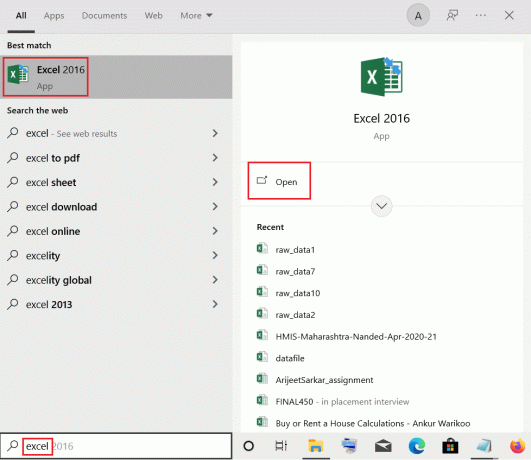
2. დააჭირეთ Ctrl + O კლავიშები ერთად გაუშვით ღია მენიუ, შემდეგ დააწკაპუნეთ დათვალიერება ვარიანტი.

3. აირჩიეთ ვარიანტი Ყველა ფაილი ფაილის კატეგორიის ჩამოსაშლელ მენიუში.
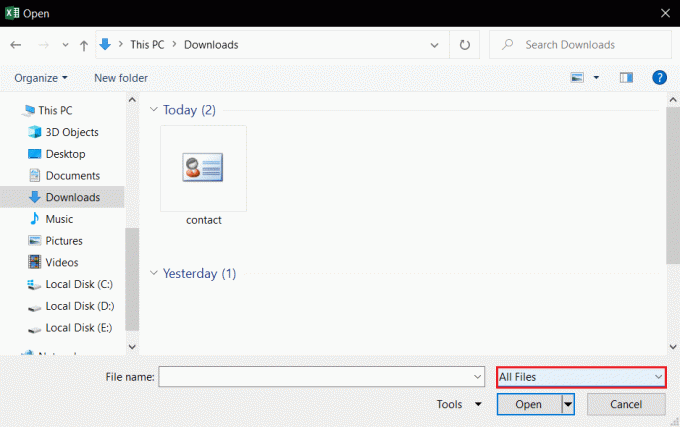
4. დაათვალიერეთ და აირჩიეთ vcf ფაილიდა დააწკაპუნეთ გახსენით ღილაკი ფანჯარაზე.
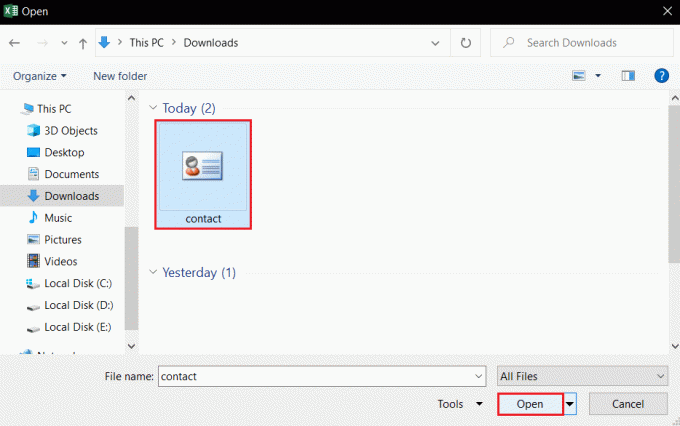
5. ში ტექსტის იმპორტის ოსტატი, აირჩიეთ ვარიანტი შემოსაზღვრული და დააწკაპუნეთ შემდეგი ღილაკი.
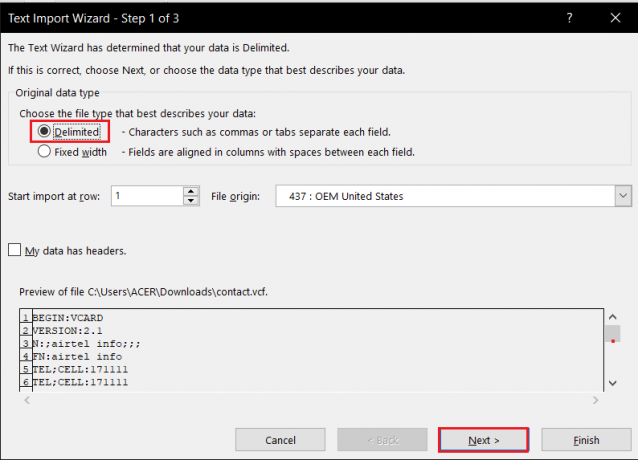
6. შემდეგ ფანჯარაში მონიშნეთ ველები ჩანართი, მძიმით, და სხვა პარამეტრები. სხვა ვარიანტის გვერდით მდებარე ველში ჩაწერეთ : და დააწკაპუნეთ შემდეგი ღილაკი ფანჯარაზე.
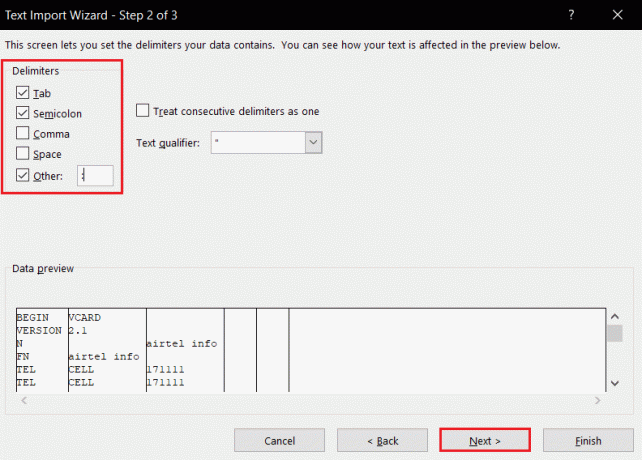
7. თქვენ შეგიძლიათ იხილოთ მონაცემების გადახედვა მომდევნო ფანჯარაში. დააწკაპუნეთ დასრულება ღილაკი ფანჯარაში, რათა შეიტანოთ მონაცემები თქვენს Excel ფაილში.
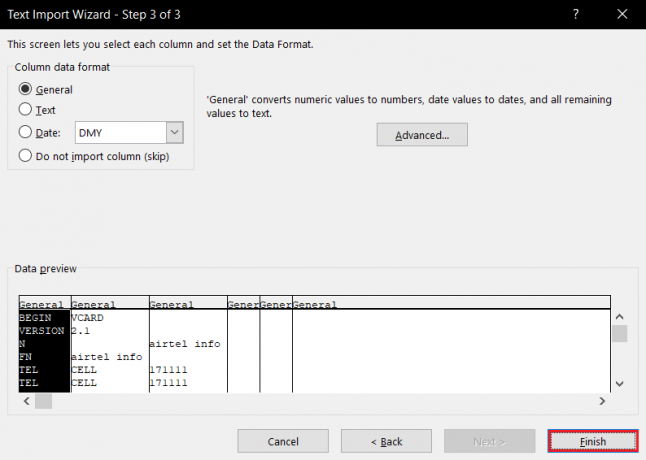
8. თქვენ შეგიძლიათ ნახოთ Excel ფაილში სვეტებად დაყოფილი კონტაქტები. შეგიძლიათ შეცვალოთ ტელეფონის ნომერი და სახელი აპში.

აქედან გამომდინარე, ეს არის თუ როგორ უნდა დაარედაქტიროთ VCF ფაილი MS Excel-ის საშუალებით.
ასევე წაიკითხეთ:როგორ დავბლოკოთ ან განბლოკოთ უჯრედები Excel-ში?
მეთოდი 3: Google Accounts აპის მეშვეობით
თუ გსურთ კონტაქტის პროფილის სურათის რედაქტირება ძირითადი დეტალების გარდა, შეგიძლიათ გამოიყენოთ Google Accounts აპი თქვენს Gmail ანგარიშზე. ეს აპლიკაცია საშუალებას გაძლევთ ინდივიდუალურად დაარედაქტიროთ ინფორმაცია და ასევე შეინახოთ იგი Google Drive-ში. მიჰყევით ქვემოთ მოცემულ ნაბიჯებს VCF ფაილის რედაქტირებისთვის Google Accounts აპის მეშვეობით.
1. შედით თქვენს Gmail ანგარიშში თქვენი რწმუნებათა სიგელების გამოყენებით.
2. დააწკაპუნეთ Google Apps ღილაკს და აირჩიეთ კონტაქტები ვარიანტი მენიუში.

3. დააწკაპუნეთ იმპორტი ჩანართი ფანჯრის მარცხენა პანელზე.
Შენიშვნა: თუ თქვენი სმარტფონის კონტაქტები სინქრონიზებულია თქვენს Google ანგარიშთან, შეგიძლიათ მარტივად ნახოთ კონტაქტები თქვენს ანგარიშში.

4. დააწკაპუნეთ Მონიშნე ფაილი ღილაკი კონტაქტების იმპორტის ფანჯარაში.
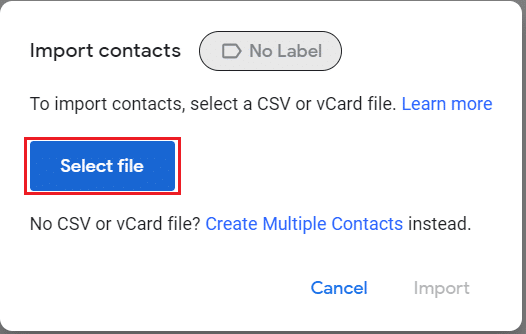
5. დაათვალიერეთ საკონტაქტო ფაილი თქვენს კომპიუტერში, აირჩიეთ VCF ფაილი და დააწკაპუნეთ მასზე გახსენით ღილაკი.

6. დააწკაპუნეთ იმპორტი ღილაკი კონტაქტების იმპორტის ფანჯარაში კონტაქტების თქვენს Google ანგარიშების აპში იმპორტისთვის.
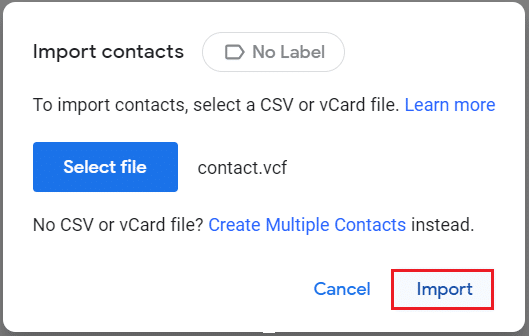
7. თქვენ შეგიძლიათ ნახოთ კონტაქტები ჩამოთვლილი და დაყოფილი სვეტებად, როგორიცაა ტელეფონის ნომრები.
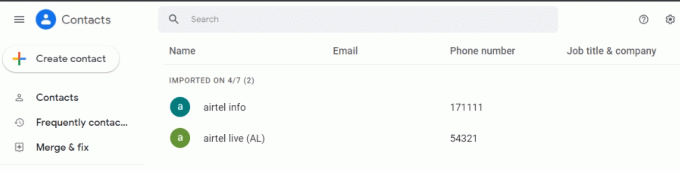
8. თქვენ შეგიძლიათ შეცვალოთ კონტაქტი ინდივიდუალურ ჩანაწერში კურსორის გადაადგილებით მასზე და დაწკაპუნებით კონტაქტის რედაქტირება ვარიანტი.
Შენიშვნა: რედაქტირების ოფცია მითითებულია კალმის ხატით მონაცემთა მარჯვენა ბოლოში.
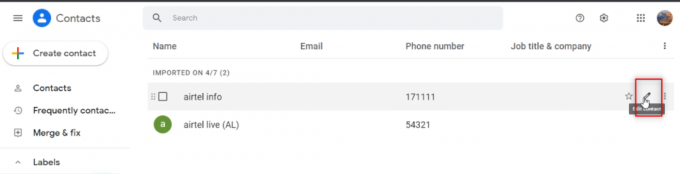
9. თქვენ შეგიძლიათ შეცვალოთ ისეთი ინფორმაცია, როგორიცაა ტელეფონის ნომერი, სახელი და პროფილის სურათი და დააწკაპუნეთ მასზე Გადარჩენა ღილაკი ცვლილებების შესანახად.

ასევე წაიკითხეთ:როგორ გადავიტანოთ Excel (.xls) ფაილი vCard (.vcf) ფაილად?
მეთოდი 4: გამოიყენეთ მესამე მხარის ინსტრუმენტები

შეგიძლიათ დააინსტალიროთ VCF რედაქტორის პროგრამა თქვენს კომპიუტერზე, ატვირთეთ თქვენი vcf ფაილი და შეცვალეთ იგი პროგრამაში. თქვენ შეგიძლიათ შეცვალოთ ყველა ძირითადი ინფორმაცია, როგორიცაა ტელეფონის ნომერი ან სახელი პროგრამული უზრუნველყოფის გამოყენებით.
ხშირად დასმული კითხვები (FAQ)
Q1. რა არის VCF ფაილი?
პასუხი კონტაქტები ინახება სმარტფონში ციფრული ფორმით .vcf ფორმატით. VCF ნიშნავს ვირტუალური საკონტაქტო ფაილი და ის ინახავს საკონტაქტო ინფორმაციას ფაილში.
Q2. როგორ დაარედაქტიროთ VCF ფაილი?
პასუხი თქვენ შეგიძლიათ შეცვალოთ VCF ფაილი გამოყენებით Notepad ან MS Excel თქვენს კომპიუტერზე.
Q3. შეგვიძლია თუ არა პროფილის სურათის რედაქტირება VCF ფაილში?
პასუხი პროფილის სურათის რედაქტირებისთვის, თქვენ უნდა გამოიყენოთ Google ანგარიშები აპლიკაცია თქვენი გამოყენებით Gmail ანგარიშის რწმუნებათა სიგელები.
რეკომენდებულია:
- როგორ მივიღოთ ეს კომპიუტერის ხატულა თქვენს სამუშაო მაგიდაზე
- როგორ ჩავსვათ ხაზი Word-ში
- 15 საუკეთესო ფაილების შეკუმშვის ინსტრუმენტი Windows-ისთვის
- როგორ გავხსნათ JAR ფაილები Windows 10-ში
სტატია ფოკუსირებულია VCF ფაილის რედაქტირებაზე და გასწავლით იცოდეთ როგორ დაარედაქტიროთ VCF ფაილი. თუ ინტერნეტში ეძებდით ტერმინებს, როგორიცაა vcf editor, შესაძლოა ეს სტატია გამოგადგებათ. გთხოვთ, მოგაწოდოთ თქვენი წინადადებები და გამოაქვეყნოთ თქვენი შეკითხვები კომენტარების განყოფილებაში.